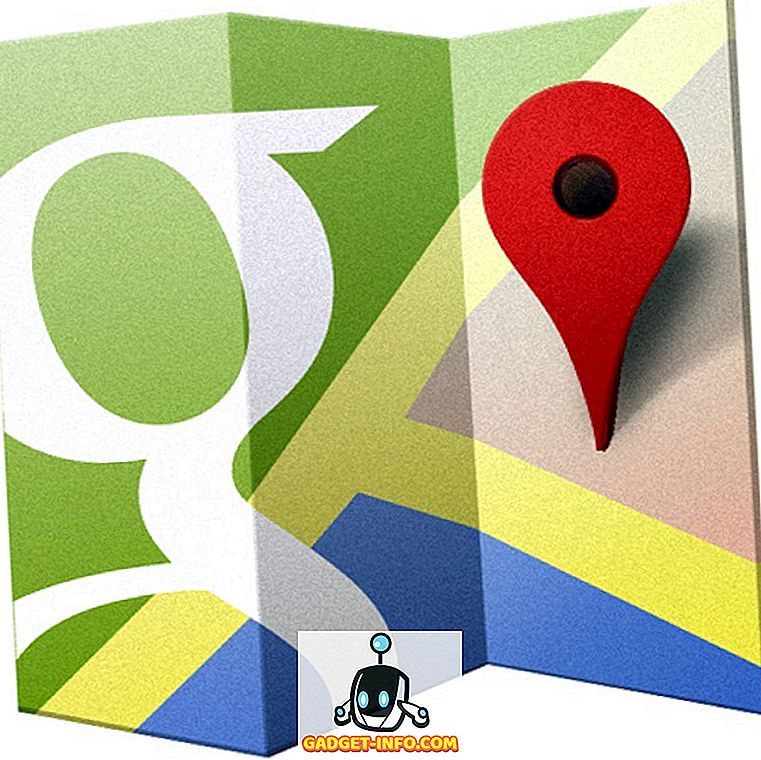Android Oreo telah diterima dengan banyak penggemar. Malah, saya juga suka dengan kemas kini baru ini. Dari semua ciri-cirinya, saya terutama menyukai autofill kata laluan, titik pemberitahuan, dan mod gambar dalam gambar. Walau bagaimanapun, pelepasan Android Oreo belum mendapat sebarang aduan. Ramai pengguna mengadu tentang banyak bug yang melanda pelepasan ini. Sekarang, sebarang kemas kini OS yang baru sentiasa mengalami beberapa pepijat, tetapi, dalam kes Android Oreo, pepijat itu cukup menjengkelkan kerana mereka merasakan beberapa fungsi asas OS. Satu lagi perkara yang mengecewakan mengenai kemas kini Android Oreo ialah beberapa ciri berbeza bergantung pada peranti yang anda gunakan. Jika anda seorang pemilik Pixel, anda akan menerima kemas kini yang kedua-duanya secara estetik dan berfungsi lebih baik daripada yang diterima oleh pemilik peranti Nexus peranti. Ini tidak boleh diterima. Oleh itu, dalam artikel hari ini, kami akan membahas semua isu biasa Android Oreo yang pengguna alami dan juga langkah-langkah untuk memperbaikinya.
Nota: Selepas anda mengemas kini peranti anda ke Android Oreo, pertama sekali, anda perlu memulakan semula peranti anda. Walaupun ia adalah langkah asas, ia harus menyelesaikan beberapa gangguan kecil yang anda hadapi.
1. Masalah Kesambungan Bluetooth
Salah satu masalah utama yang dihadapi pengguna selepas mengemas kini peranti mereka ke Android Oreo adalah dengan kesambungan Bluetooth mereka. Pengguna mengalami penurunan serentak dalam sambungan Bluetooth kerana sambungan itu menjadi tidak menentu dan sporadis. Walaupun pembetulan yang betul akan dikeluarkan oleh Google, anda boleh mengambil beberapa langkah untuk memastikan berfungsi dengan sempurna Bluetooth telefon anda.
1. Jika anda mengalami masalah sambungan Bluetooth walaupun selepas memulakan semula peranti anda, pergi ke halaman Tetapan dan "Lupa" semua peranti anda yang disambungkan dan kemudian sambungkan semula. Dalam kebanyakan kes, ini harus menyelesaikan semua masalah. Untuk melakukan itu, pergi ke Tetapan-> Alat Bersambung-> Bluetooth . Di sini anda akan melihat senarai semua peranti anda yang disambungkan. Ketik pada ikon roda tetapan yang hadir di sebelah setiap nama peranti dan tekan "Lupakan" .

2. Jika itu tidak menyelesaikan masalah anda, anda boleh cuba menetapkan semula tetapan rangkaian anda. Untuk melakukan itu, pergi ke Seting-> System-> Reset-> Rangkaian Seting Rangkaian dan ketik pada butang "Reset Settings" .

3. Sekalipun itu tidak berfungsi, cuba mulakan peranti anda dalam Mod Aman . Untuk melakukannya, tekan dan tahan butang kuasa selama lima saat untuk membawa butang "Mulakan semula" dan "Kuasa Mati". Di sini, tekan dan tahan butang "Power Off" untuk memulakan semula peranti dalam Safe Mode . Mod Selamat akan memeriksa sebarang rasuah perisian yang mungkin ada pada peranti anda. Selepas anda melakukannya, untuk kembali ke mod biasa, mulakan semula peranti anda seperti biasanya.

Nota: Mulakan semula peranti anda dalam Mod Selamat akan mengeluarkan semua widget anda, jadi pastikan anda mengambil tangkapan skrin widget anda supaya anda mengingati pilihan anda apabila anda perlu menambahkannya kembali.
2. Masalah Sambungan WiFi
Walaupun masalah sambungan WiFi tidak dilaporkan secara meluas sebagai sambungan Bluetooth, terdapat beberapa pengguna yang mengadu tentang beberapa bug. Langkah-langkah untuk menyelesaikan masalah sambungan WiFi anda akan sama seperti yang kami lalui. Pertama, kami akan "Lupa" semua sambungan rangkaian yang disimpan . Jika itu tidak menyelesaikan masalah kami akan menetapkan semula tetapan rangkaian dan sebagai pilihan terakhir, kami akan cuba memulakan semula telefon pintar dalam Mod Selamat . Sebagai dua langkah terakhir yang sama, saya tidak akan menulis lagi di sini. Anda hanya boleh mengikuti yang disebutkan di atas.
1. Untuk melupakan Rangkaian WiFi, pergi ke Tetapan-> Rangkaian & Internet-> WiFi-> Rangkaian tersimpan . Di sini, hanya ketik pada nama rangkaian yang disimpan satu demi satu dan kemudian ketik "Lupakan" . Sekarang, sambung semula ke rangkaian anda dengan menaip kata laluan.

Seperti yang dinyatakan sebelum ini, langkah 2 dan 3 akan sama seperti yang disebut dalam subkepala "Masalah Sambungan Bluetooth" . Sekiranya langkah pertama tidak menyelesaikan masalah anda, ikuti mereka.
3. Ikon Ikon pada Peranti Nexus
Walaupun peranti Nexus pertama di barisan (selepas Pixel) untuk menerima kemas kini Android Oreo, kegembiraan mereka telah difitnah oleh hakikat bahawa beberapa ciri yang datang ke peranti Pixel bukan untuk mereka. Saya secara peribadi merasakan bahawa ia tidak baik di bahagian Google untuk melakukan itu, tetapi, tiada apa yang boleh kita lakukan mengenainya, selain daripada mencari jalan penyelesaian untuk membawa semula ciri-ciri tersebut. Salah satu daripada kecaman terbesar pengguna Nexus dengan kemas kini terkini ini adalah bahawa mereka masih terjebak dengan ikon persegi . Oleh kerana pelancar Pixel adalah eksklusif untuk peranti Pixel, tidak ada cara untuk mendapatkan ikon bulat yang indah ini, atau, ada?
Nah, anda boleh memasang APK khusus pelancar Pixel untuk mendapatkan sebahagian besar ciri-cirinya termasuk ikon bulat, titik pemberitahuan, dan pelbagai jenis barangan. Apa yang lebih sejuk ialah APK ini boleh dipasang pada peranti yang menjalankan Marshmallow dan yang lebih tinggi, membolehkan anda mendapatkan ciri-ciri ini walaupun anda memiliki peranti sekunder yang masih belum dikemas kini untuk Android Oreo.
1. Teruskan ke pautan ini dan muat turun fail APK yang ditunjukkan dalam gambar dan pasangnya. Kemudian buatlah pelancar lalai anda .


2. Sekarang, untuk menukar bentuk ikon, tekan lama pada halaman utama dan ketik pada "Tetapan" . Di sini, ketik pada pilihan "Perubahan bentuk ikon".

3. Sekarang, pilih pilihan "Lingkaran" untuk mendapatkan ikon bulat. Gambar di bawah menunjukkan ikon pekeliling baru yang anda dapati selepas memilih pilihan tersebut.

4. Tiada cahaya malam
Ciri lain yang hilang dalam peranti Nexus yang terdapat pada peranti Pixel ialah "Lampu Malam". Night Light adalah ciri yang sangat berguna yang menapis cahaya biru yang keluar dari paparan telefon pintar anda, memberikan warna yang lebih hangat. Ia adalah ciri yang sangat berguna kerana warna-warna hangat mudah di mata anda terutama pada waktu malam. Juga, cahaya biru telah didapati mengganggu corak tidur kami, oleh itu orang menggunakan telefon pintar mereka pada waktu malam mempunyai masalah tidur. Hari-hari ini, ciri Light Night termasuk dalam hampir semua peranti pintar anda termasuk komputer riba (macOS dan Windows) dan telefon pintar (iOS dan Android).

Kerana semua OEM termasuk Google (Pixel) termasuk ciri penapis cahaya biru ini, saya benar-benar tidak dapat memahami penalaran di sebalik penyingkirannya di peranti Nexus dengan kemas kini Android Oreo. Syukurlah, terdapat beberapa aplikasi pihak ketiga yang baik yang boleh membantu anda melakukannya. Sekiranya peranti anda tidak berakar, anda mesti pergi dengan Twilight (Percuma / $ 2.99). Walau bagaimanapun, jika anda mempunyai peranti yang berakar, yang paling popular, "f.lux" (Percuma) akan memberi anda lebih banyak kawalan. Jika anda mencari beberapa pilihan, anda boleh menyemak artikel kami yang menyenaraikan yang terbaik dari mereka.
5. Tiada WiFi Auto-Enable dalam Peranti Bukan Pixel
Walaupun kita berada pada topik ciri yang Google terus eksklusif untuk peranti Pixel mereka, inilah satu lagi. Tidak ada toggle yang membolehkan peranti itu mendayakan WiFi secara automatik apabila anda berada berhampiran rangkaian yang disimpan. Saya tidak tahu mengapa Google menyimpan ciri ini eksklusif kepada Pixel, tetapi ia adalah apa yang ia. Tetapi, anda tidak perlu bimbang, kerana ada aplikasi yang membolehkan anda melakukan perkara itu.

Muat turun aplikasi "Smart WiFi Toggler" dari Play Store dan ia akan melakukan kerja untuk anda. Bukan itu sahaja, aplikasinya juga melumpuhkan WiFi telefon pintar anda apabila anda keluar dari rangkaian rangkaian WiFi anda yang disimpan. Luncurkan aplikasi dan ia akan membimbing anda melalui proses persediaan yang mudah dan mudah. Sebaik sahaja anda selesai dengan persediaan, aplikasi akan berfungsi dengan sempurna.
6. Pemberitahuan Pemberitahuan "Running in Latar" Apps
Salah satu perkara yang menjengkelkan yang datang dengan Android O adalah pemberitahuan berterusan yang terus memaklumkan kepada anda setiap kali aplikasi berjalan di latar belakang . Walaupun bagus untuk melihat maklumat itu, kami tidak mendapat keupayaan untuk membuang pemberitahuan itu. Apa yang boleh kita lakukan ialah menunda pemberitahuan itu. Pemberitahuan berterusan ini sangat menjengkelkan, untuk mengatakan paling sedikit. Syukurlah ada satu cara yang boleh anda gunakan untuk mengalih keluar pemberitahuan untuk kebaikan. Jadi, jika anda sudah bersedia, mari kita melalui langkah-langkah.

Nota: Tutorial ini pada asalnya dicatatkan oleh Marco Stornelli pada benang Reddit. Beliau adalah pemaju banyak plugin Tasker percuma (aplikasi yang akan kita gunakan hari ini).
1. Pertama, pasang aplikasi "Tasker" ($ 2.99) dan apl "Pemberitahuan Pemberitahuan" (Percuma) dari Gedung Play. Sekarang, muat turun Profil Tasker yang diperlukan untuk mengaktifkan ciri ini. Profil itu dibuat oleh Marco sendiri, dan anda boleh memuat turunnya dengan mengetuk pautan ini.
2. Buka Tasker, dan ketik "Tugas". Sekarang, ketik Tugas sekali lagi untuk membawa menu import. Ketik padanya untuk mengimport fail XML yang kami muat turun.

3. Ketik pada anak panah di sudut kanan atas dan navigasi ke fail yang dimuat turun dan importnya.

4. Sekarang, anda harus dapat melihat fail yang diimport anda dalam tab "Tugas". Sekarang, ketik pada tab "Profil" .

5. Di sini, tekan butang ditambah di sudut kanan bawah dan kemudian ketik pada "Acara" .

6. Sekarang, pada kad pop timbul, ketik pada "Tasker" dan kemudian pilih "Monitor Start" .

7. Tekan butang belakang dan kemudian pilih tugas "Tunda" yang telah kami import. Sebaik sahaja anda telah melakukannya, Tasker akan menghentikan apa-apa pemberitahuan berterusan daripada muncul pada telefon pintar anda.

Apa yang benar-benar berlaku di sini adalah bahawa profil Tasker yang kami buat meniup "aplikasi berjalan di latar belakang" pemberitahuan berterusan untuk masa yang sangat lama (beberapa ribu tahun). Ini memastikan bahawa, anda tidak akan dapat melihat pemberitahuan itu lagi.
7. Isu bateri
Sesetengah pengguna juga mengadu tentang mendapatkan masa skrin yang lebih rendah selepas mengemas kini peranti mereka ke Android Oreo. Walaupun saya tidak mengalami masalah ini di peranti saya, jika masalah seperti ini berterusan, anda perlu menunggu kemas kini yang betul untuk menyelesaikan masalah ini di peringkat OS. Dalam masa yang sama, anda boleh memanjangkan hayat bateri telefon pintar anda dengan menggunakan pilihan pengoptimuman bateri yang luas yang disediakan di Android Oreo.
1. Untuk menguruskan tetapan bateri anda, pergi ke Tetapan-> Bateri dan anda akan menemui banyak pilihan di sini.

2. Di sini anda mendapat pilihan untuk membolehkan Penjimat Bateri, menetapkan waktu tidur, dan menyekat proses latar belakang aplikasi dengan menggunakan butang "Force Stop".

Isu-isu Biasa Android Oreo dan Perbaiki Mereka
Artikel ini meliputi semua masalah utama yang dilaporkan oleh pengguna yang telah memasang Android O pada peranti masing-masing. Walaupun, terdapat beberapa isu lain juga, tetapi kerana mereka tidak dilaporkan secara meluas, mereka tidak membuat potongan. Jika anda juga mengalami apa-apa isu yang tidak ada dalam senarai, beritahu kami di bahagian komen di bawah. Kami akan berusaha sebaik mungkin untuk mencari perbaikan dan menambahnya di sana. Jika terlalu banyak anda melaporkan masalah yang sama, kami akan mengemas kini artikel itu untuk memasukkan penetapannya.

![Mendapatkan Bed With Gadgets [Infographic]](https://gadget-info.com/img/tech/800/getting-bed-with-gadgets-2.jpg)